使用win11系统如何打开任务管理器呢?下面小编就来给大家讲解一下! 操作方法 1、首先右键“开始菜单”,打开“运行”。 2、在其中输入“regedit”回车确定打开注册表编辑器。 3、接
使用win11系统如何打开任务管理器呢?下面小编就来给大家讲解一下!
操作方法
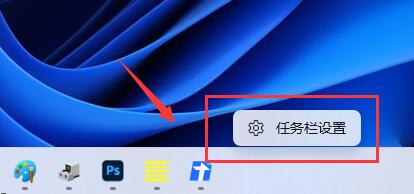
1、首先右键“开始菜单”,打开“运行”。
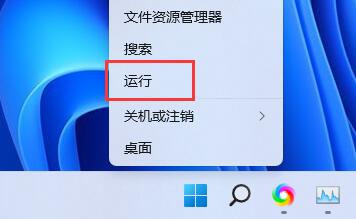
2、在其中输入“regedit”回车确定打开注册表编辑器。

3、接着复制“计算机HKEY_LOCAL_MACHINESOFTWAREMicrosoftWindowsCurrentVersionShellUpdatePackages”路径到上方路径栏。
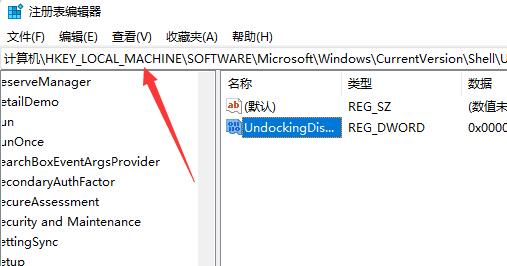
4、然后在右边右键新建一个“DWORD值”。
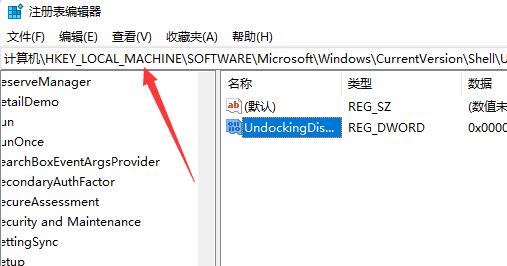
5、将他重命名为“UndockingDisabled”,并双击打开,更改值为“1”并保存。
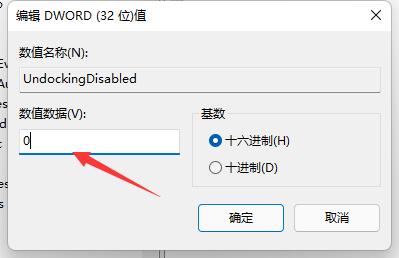
6、保存完成后重启电脑,就能发现右键任务栏可以打开任务管理器了。
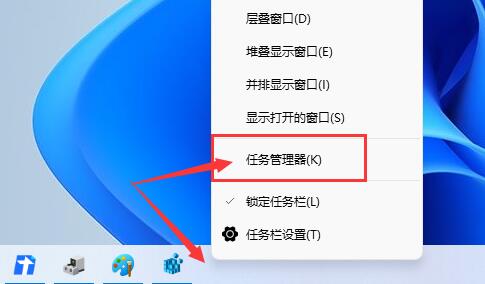
以上就是win11任务管理器打开的方法了,赶紧试试吧,如果你有更多问题可以给我们留言,我们也将尽快为你解答!
